

|
Office Visio 是Office软件系列中的负责绘制流程图和示意图的软件,是一款便于IT和商务人员就复杂信息、系统和流程进行可视化处理、分析和交流的软件。使用 Office Visio 图表,可以促进对系统和流程的了解。 不少人的工作中都在使用Microsoft Office Visio软件,但是你们晓得Microsoft Office Visio中怎么样绘制花瓣形状的呢?以下内容就为你们带来了Microsoft Office Visio绘制画板形状的具体流程介绍。 我们需要先打开Microsoft Office Visio软件,新建一个“基本框图”的工程文件,如图所示。 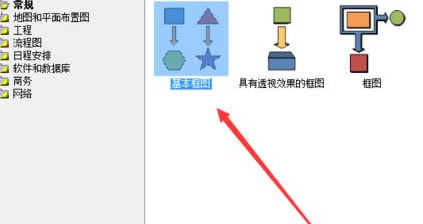 接下来我们从左侧形状栏中将“圆形”拉入右侧的图形编辑区域,如图所示。 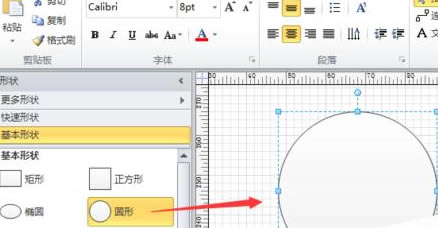 然后我们选中圆形,单击鼠标右键,选择“形状”-“线条”选项,对其线型进行编辑,如图所示。 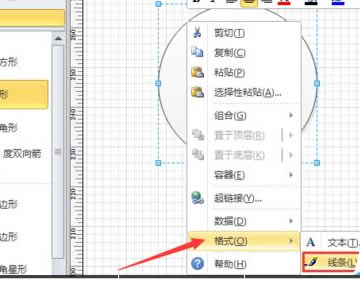 线型主要是调整为“黑色”、“1pt粗”和“直线”,如图所示。  接着我们选中圆形,单击鼠标右键,选择“形状”-“填充”选项,对其内部进行编辑,如图所示。 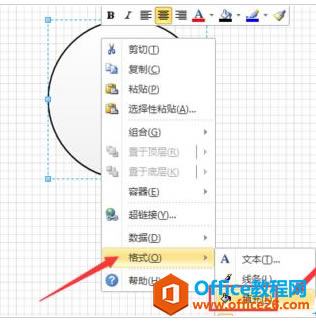 填充选项中,我们只需要将其调整为“空”填充即可。 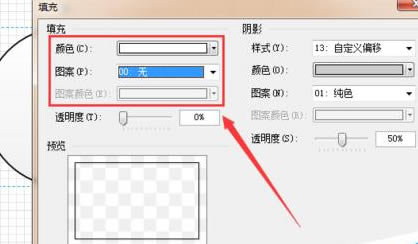 接着我们将圆形复制粘贴为数个,调整其位置为如图所示样式。 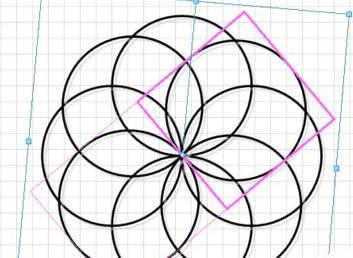 最后我们调整好以后,根据需要变化大小和角度即可。 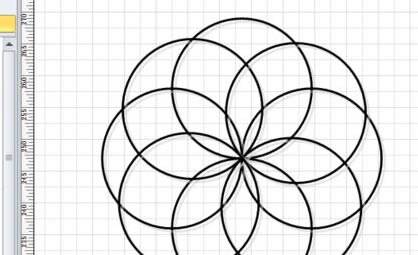 Visio 绘制画板形状的具体操作图解教程的下载地址:Visio帮助您创建具有专业外观的图表,以便理解、记录和分析信息、数据、系统和过程。 |
温馨提示:喜欢本站的话,请收藏一下本站!